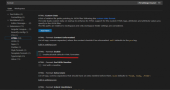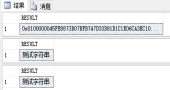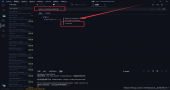本文给大家介绍的是如何实现Vscode浏览器打开html页面的方法,非常的实用,有需要的小伙伴可以查看下。
vscode怎么浏览器打开html预览?这里大家可以通过安装open in browser插件解决。
1.vscode怎么浏览器预览
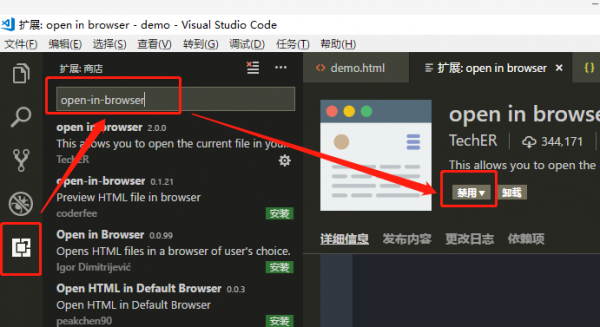
1.点击拓展
2.输入open in browser,选择第一个
3.点击安装(笔者已安装,所以显示的禁用)
2.vscode怎么修改默认浏览器
在安装完open in browser插件后,在html代码中鼠标右键可以看到多了两个打开选择,点击选项即可打开浏览器进行预览。
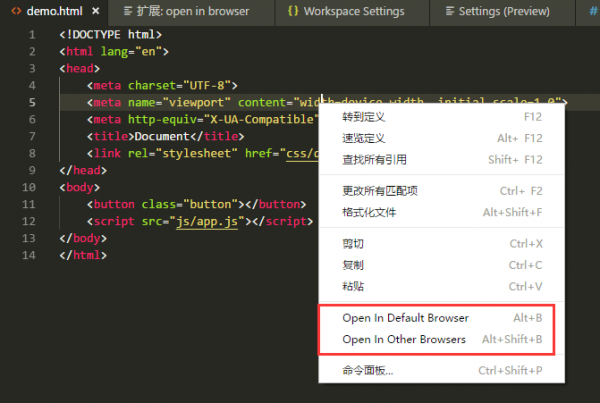
Open in Default Browsers:使用默认浏览器打开 快捷键:alt+b
Open in Other Browsers:使用其他浏览器打开 快捷键:alt+shift+b
那么怎么修改默认浏览器呢?
选择文件---首选项---设置
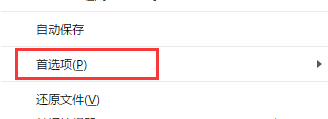
输入open-in-browser.default,点击笔图标进行编辑
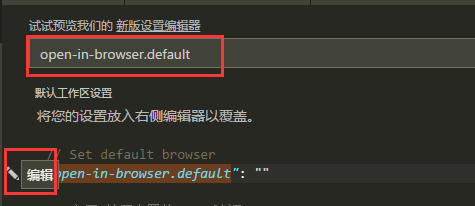
你会看到右侧多了工作区设置,比如你想默认谷歌打开,那就设置默认浏览器为chrome,如果是火狐,就设置firefox。设置完毕ctrl+s进行保存,就可了。
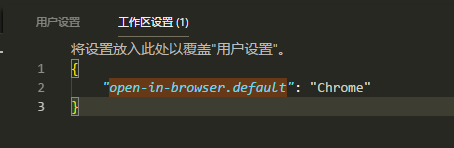
到此这篇关于vscode修改默认浏览器的方法的文章就介绍到这了,更多相关vscode修改默认浏览器内容请搜素脚本之家以前的文章或下面相关文章,希望大家以后多多支持脚本之家!
文章转自脚本之家,原文链接:https://www.jb51.net/article/180851.htm
申请创业报道,分享创业好点子。点击此处,共同探讨创业新机遇!